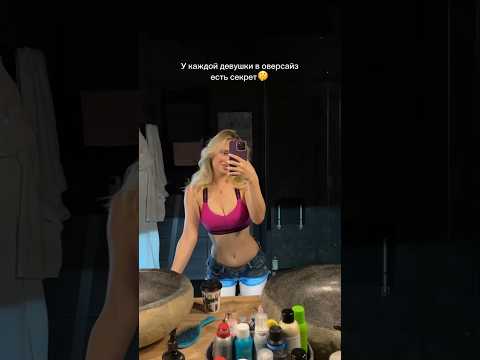Ha létrehoz egy Facebook oldalt vállalkozása számára, számos olyan eszközhöz férhet hozzá, amelyek segíthetnek az elérés kiterjesztésében. A Facebook használatával intelligens hirdetéseket hozhat létre a megcélzott piacokra, hasznos statisztikákat tekinthet meg, különleges ösztönzőket kínálhat, és kreatív eszközökhöz férhet hozzá, amelyek segítenek a márkaépítésben. Ez a wikiHow megtanít sikeres üzleti oldalt létrehozni a Facebookon.
Lépések
4. módszer: Üzleti oldal létrehozása

1. lépés: Keresse fel a webhelyet egy böngészőben
Ha már bejelentkezett személyes Facebook -fiókjába, megjelenik az "Oldal létrehozása" képernyő. Ha nem, kövesse a képernyőn megjelenő utasításokat a bejelentkezéshez.

2. lépés. Írja be vállalkozása nevét az "Oldal neve" mezőbe
Az "Oldalinformációk" területen található, amely a bal oldali panel tetején található.

3. lépés. Válassza ki a vállalkozásának megfelelő kategóriát
Írja be a vállalkozásához kapcsolódó kategóriát a "Kategória" mezőbe-miközben gépel, a releváns keresési eredmények jelennek meg. Kattintson a használni kívánt kategóriára, amikor megjelenik. Legfeljebb három kategóriát választhat.
- Például, ha vállalkozása thai étterem, akkor válassza az Étterem, a Thai étterem és az Ázsiai étterem lehetőséget.
- Ha vállalkozása egy olyan blog, amely a vállalkozói szellemre összpontosít, akkor válassza a Vállalkozó, Üzleti és Gazdasági webhely és a Blogger lehetőséget.
- A kategóriák teljes listája a címen érhető el.

4. lépés. Írja be vállalkozása leírását
A bal oldali panel „Leírás” mezőjébe írja be a márkájával vagy szolgáltatásaival kapcsolatos információkat. Ez az információ megjelenik az üzleti oldal "Névjegy" szakaszában.

5. lépés. Kattintson az Oldal létrehozása gombra
A bal panel alján található. Az alábbiakban további lehetőségek bővülnek.

6. lépés. Töltsön fel logót vagy fényképet, amely a vállalkozását képviseli
Kattintson Profilfotó hozzáadása a vállalkozás profilképeként használni kívánt kép kiválasztásához. A profilfotóként használt kép megjelenik a követői hírfolyamokban, amikor közzétesz, ezért válasszon valamit, amely szorosan kapcsolódik a márkájához.

7. lépés. Válasszon egy borítóképet
Az oldal címlapképe széles körű fotó, amely az oldal tetején marad. Ha nem biztos abban, hogy mit használjon, válasszon valamit, amely tartalmazza a logó színeit-ez segít a színeknek a márka részeként való létrehozásában.
- A borítókép nem kötelező, de a borítófotókkal rendelkező oldalak általában több látogatót vonzanak, mint azok, akik nem.
- Ha személyes vállalkozása van, például étterem vagy üzlet, fontolja meg a tetszetős ételekről, a boldog vásárlókról vagy az esztétikus termékekről készült fényképeket.

Lépés 8. Ha végzett, kattintson a Mentés gombra
A bal panel alján található. Ez közzéteszi az Ön oldalát, és megjeleníti a böngészőben.
2. módszer a 4 -ből: Az oldal kezelése

1. lépés. Szerkessze az oldal adatait, hogy tükrözze vállalkozását
A közzététel megkezdése előtt meg kell győződnie arról, hogy az emberek tudják, hogy vállalkozása jogos. Az oldal bármikor szerkeszthető:
- Jelentkezzen be a https://www.facebook.com oldalra, és kattintson Oldalak a bal oszlop teteje közelében.
- Kattintson az oldalára az Oldal kezelése terület megnyitásához. Ez megjeleníti az Ön oldalát a jobb oldali panelen, és néhány eszközt a bal oldali panelen.

2. lépés Kattintson a Beállítások lehetőségre a bal oldali panel alján
Ezzel megnyitja az oldalbeállításokat az Általános fülre.
Az oldal egyes szakaszai a választott üzleti kategóriától függően változhatnak

3. lépés: Oldala információinak kezelése
Kattints a Oldal információ lapon a bal oldali panelen az oldal következő adatainak szerkesztéséhez:
- A felső rész tartalmazza a korábban kiválasztott oldal nevét, leírását és kategóriáit. Látni fogja a "Felhasználónév" szakaszt is, amely lehetővé teszi az oldal felhasználónevének létrehozását, amely megjelenik az URL -ben, és megkönnyíti az emberek számára, hogy megtalálják Önt a keresési eredmények között.
- A Kapcsolat részben adja meg telefonszámát, e -mail címét, webhelyét és fizikai tartózkodási helyét (ha van).
- Ha van nyitvatartási ideje, adja meg azokat az "Óra" részben.
- A „Továbbiak” részben hozzáadhatja az árkategóriát, az adatvédelmi irányelveket, a termékeket és a „Leírás” mezőbe nem illő további információkat. Ha vállalkozása rendelkezik olyan szolgáltatásokkal, mint az Instagram és a Twitter, akkor adja hozzá a fiókokat az „Egyéb fiókok” szakaszhoz a keresztpromócióhoz.
- Az oldalon megjelenő szakaszok személyre szabásához kattintson a gombra Sablonok és lapok fül a bal oldali panelen.
- Ha engedélyezni szeretné, hogy az alkalmazottak közzétehessék vagy kezelhessék az oldalt, kattintson a gombra Oldal szerepek fülre a bal oldali panelen a szerepek hozzáadásához és kezeléséhez.
- Kattints a Tábornok lapon a bal oldali panel tetején, hogy kezelje az általános beállításokat, például az oldal láthatóságát, káromkodási szűrőit, kor- és helykorlátozásait stb.
- Kattints a Üzenetek lapon szabályozhatja az üzenetküldés működését az Ön oldalán.

4. lépés: Hozzáférés az oldalkezelő eszközeihez
Most, hogy oldala minden szükséges információt tartalmaz, itt az ideje, hogy megismerje a különböző eszközöket, amelyekkel kezelheti őket. Kattintson az oldal nevére az oldal bal felső sarkában, hogy visszatérjen az oldalára, és megtalálja az alábbi lehetőségeket:
- Kattintson Erőforrások és eszközök hogy jól felszerelt gyorsítótárat találjon a Facebook használatával kapcsolatos javaslatokról a vállalkozás népszerűsítésére.
- Kattintson Beérkező levelek az oldal bejövő postafiókjának megnyitásához-itt kommunikálhat az üzeneteket küldő ügyfelekkel.
- Kattintson Állások kezelése ha álláshirdetéseket szeretne közzétenni vagy kezelni.
- Kattintson Értesítések az oldal értesítéseinek megtekintéséhez, amely megjeleníti a nézők interakcióit és reakcióit.
- Az Insights lap felbecsülhetetlen értékű lesz a vállalkozás sikerességének méréséhez a Facebookon. Itt megtekintheti az olyan statisztikákat, mint az elérés, az oldalmegtekintések, a lájkok és bizonyos bejegyzések vagy hirdetések sikerei.
- Kattintson Kiadói eszközök hozzon létre és ütemezhet bejegyzéseket, kezelheti a meglévő bejegyzéseket, és létrehozhatja/kezelheti üzletét a Facebookon.
- Kattintson Hirdetésközpont hirdetések létrehozásához és kezeléséhez.

5. lépés: Használja az Alkotói Stúdiót minőségi tartalom közzétételére
A tartalom megosztásának legjobb módja a követőivel és a potenciális ügyfelekkel a Facebook Creator Studio használata, amely a https://business.facebook.com/creatorstudio címen található.
- A kezdéshez kattintson a gombra Videót nézni gombot a „Curation Crash Course” alatt, hogy megtudja, hogyan lehet a legjobb tartalmat létrehozni a Creature Studio -ban.
- Új bejegyzés létrehozásához kattintson a kék színre Bejegyzés létrehozása gombot a jobb felső sarokban.
- Kattintson Bejegyzés létrehozása hozzon létre egy olyan bejegyzést, amely tetszőleges számú médiatípust és szöveget tartalmazhat. Egyéb lehetőségek állnak rendelkezésre +Történet hozzáadása megosztani a Facebook Story funkciójában, Videó feltöltése videó hozzáadásához (vagy Több videó több) feltöltéséhez a könyvtárába, Élesben sugárzás megkezdéséhez, vagy Videó közzététele oldalakon hogy ugyanazt a videót megoszthassa több általad kezelt oldalon.
- A jobb oldalon található Bejegyzés létrehozása mezőbe írja be a bejegyzés szövegét.
- Használja az alábbi médiabeállításokat fényképek és videók hozzáadásához, egy helyen történő bejelentkezéshez és számos egyéb funkcióhoz.
- Kattintson Közzététel megosztani a bejegyzést most, vagy kattintson a Közzététel melletti lefelé mutató nyílra, és válassza a lehetőséget Menetrend hogy később közzétegyék.
3. módszer a 4 -ből: Facebook -hirdetések használata

1. Lépjen a https://business.facebook.com/home oldalra
Ezzel megnyílik a Facebook Business Suite, ahol egyszerűen létrehozhat és kezelhet hirdetéseket vállalkozása számára a Facebookon.

2. lépés Kattintson a Hirdetések elemre
A bal oldali panelen van. Ha vannak meglévő hirdetései, itt jelennek meg.

3. lépés: Kattintson a Hirdetés létrehozása gombra
Az oldal jobb felső sarkában található.

4. lépés. Hozzon létre egy automatikus hirdetést (nem kötelező)
Ez az opció lehetővé teszi egy egyszerű varázsló követését, amely segít az igényeinek megfelelő hirdetés elkészítésében. További bónusz-a hirdetések idővel módosulnak, hogy nagyobb láthatóságot és jobb eredményeket érjenek el. A funkció használatához:
- Kattintson Kezdje el az automatizált hirdetéseket, majd a kék Fogj neki gombot a jobb oldali panelen.
- Válasszon legfeljebb három kategóriát vállalkozása számára, majd kattintson Következő.
- Válassza ki, hogy embereket szeretne -e bevonni a vállalkozásába Személyesen, a tiédhez Online boltban vagy webhelyen, vagy ha akarja Közvetlen kapcsolat telefonon, e -mailben vagy üzenetben. Akár mindhárom közül választhat!
- Kattintson Következő.
- Válasszon egy ajánlott hirdetéstípust, majd kattintson Következő.
- Fényképeket adhat hozzá vagy szerkeszthet a megjelenített módon, válasszon címsort és további szöveget, és hajtson végre más módosításokat. A jobb felső sarokban található legördülő menü segítségével megtekintheti a különböző platformok előnézeteit. Ha boldog vagy, kattints Következő.
- Kövesse a képernyőn megjelenő utasításokat, hogy kiválassza a kívánt közönséget, a speciális kategóriákat és azt, hogy be szeretné-e hagyni az automatikus elhelyezéseket (ajánlott). Kattintson Következő mikor kész.
- Tekintse át a hirdetés részleteit, és válassza ki a napi költségkeretet. Ha nem választott fizetési módot, válasszon egyet most.
- Kattintson a kékre Hirdessen most gombot a hirdetés megjelenítéséhez.

5. lépés: Hozzon létre hirdetést az oldal vagy termék népszerűsítéséhez (nem kötelező)
Ha nem szeretné használni az automatikus hirdetésbeállítást, akkor megadhat egy célt, például az oldalak népszerűsítését, forgalom eljuttatását webhelyéhez, potenciális ügyfelek generálását vagy az emberek tartózkodását a fizikai tartózkodási helyén. Ezt csináld meg:
- Kattintson Hirdetés létrehozása tetején, ha még nem tette meg.
- Kattintson Hirdesse oldalát ha több megtekintést és lájkot szeretnél, Szerezzen több webhelylátogatót hogy az embereket eljuttassa webhelyére, Reklámozza vállalkozását helyben hogy eljuttassa az embereket a helyéhez, További üzenetek beszerzése hogy ösztönözze az embereket a kapcsolatfelvételre, vagy Több potenciális ügyfél információt gyűjteni a potenciális ügyfelekről. A lehetőségek üzleti típusonként változnak.
- A hirdetés fotóinak és szövegének személyre szabása. Használja a jobb felső sarokban található legördülő menüt a különböző platformok előnézeteinek megtekintéséhez.
- Válassza ki, hogy mennyi ideig szeretné futtatni a hirdetést az „Időtartam” alatt, és válassza ki azt a maximális összeget, amelyet naponta szeretne költeni a hirdetésre.
- Válasszon vagy adjon meg fizetési módot.
- Tekintse át a költségvetést, és kattintson Népszerűsít hogy futtassa a hirdetést.

6. lépés: Meglévő hozzászólások népszerűsítése
Ha valami érdekeset és megosztásra érdemeset tesz közzé oldalain, akkor népszerűsítheti azt, hogy megjelenjen az emberek hírcsatornáiban. Ez különösen akkor hasznos, ha jó fotót vagy videót tesz közzé egy termékről, álláshirdetésről vagy eseményről. Egy bejegyzés népszerűsítése:
- Nyisd meg Facebook oldalad.
- Kattints a Boost Post gombot a bejegyzés jobb alsó sarka alatt.
- Töltse ki a hirdetés részleteit, beleértve a kívánt közönséget, a teljes költségkeretet, az időtartamot és a fizetési módot.
- Kattintson Boost hogy tegye közzé hirdetését.
4. módszer a 4 -ből: Hatékony marketing alkalmazása

1. lépés. Ideális időpontokban tegye közzé
A Sprout Media, a közösségi média menedzsment cége szerint szerdán 11 és 13 óra között az az idő, amely alatt a Facebook elkötelezettsége a legmagasabb. Amíg hétköznap 9 és 15 óra között tesz közzé, sok nézőt kell elérnie. A közzétételt el kell kerülni vasárnap, valamint kora reggel és késő este.
A Bejegyzés ütemezése a Facebookon című témakörben megtudhatja, hogyan gondoskodhat arról, hogy a bejegyzések az ideális időben jelenjenek meg, még akkor is, ha nem a számítógép mellett tartózkodik

2. lépés Rendszeresen tegyen közzé a konzisztencia fenntartása érdekében
Az oldaladon való közzététel rendszeresen megmutatja ügyfeleidnek, hogy törődsz velük, és biztosítja, hogy aktív vagy és felelős. Célja, hogy legalább hetente egyszer tegyen közzé izgalmas tartalmat, de ne féljen néhány naponta közzétenni. Csak ne vidd túlzásba!

3. Tartsa tartalmát érdekesnek és relevánsnak
Ne feledje, ez az Ön üzleti oldala, nem a mémek megosztásának helye. Minden, amit a márkája nevével tesz közzé, hatással van a márkájára-ha megosztó véleményeket oszt, akkor a márkája ellentmondásosnak és nem megbízhatónak tekinthető.
- Kerülje csak a hirdetések közzétételét. Ossza meg a termékével kapcsolatos releváns tényeket, tippeket és technikákat, hogy az emberek olvassák. Nem szeretné, ha az emberek unatkoznának, és felhagynának a vállalkozás követésével.
- Ha fényképeket ad hozzá a hozzászólásaihoz, felhívhatja a figyelmet az egyébként száraz tartalomra.
- Tedd fel kérdéseidet a hozzászólásaidban, hogy ösztönözd az embereket arra, hogy kommenteljenek és kommunikáljanak egymással. A közösség építése a márka köré nagyszerű módja annak, hogy az ügyfeleket elkötelezze.

4. lépés Lelkesen kommunikáljon ügyfeleivel
Ha valaki üzeneteket küld Önnek, vagy kérdéseket hagy egy bejegyzés alatt, próbálja meg 24 órán belül válaszolni. Ez azt mutatja, hogy vállalkozása elkötelezett a kiváló ügyfélszolgálat iránt.
- Sok vállalkozás felveszi a közösségi média marketing cégeket, hogy az ő nevükben lépjenek kapcsolatba az ügyfelekkel. Ez kényelmes a nagyobb vállalkozásoknak, valamint a kisebb vállalkozásoknak, amelyeket kevésbé technikai (vagy kevésbé barátságos) személyzet irányít.
- Naponta ellenőrizze értesítéseit, hogy ne maradjon le egyetlen üzenet sem. Ne fejlesszen hírnevet azzal, hogy nem válaszol az ügyfelek aggályaira.

5. Lépés. Adjon ügyfeleinek kedvezményeket és ajánlatokat
Hűséges követők felépítéséhez kínáljon különleges ajánlatokat és kedvezményeket követőinek, amikor csak lehetséges. Ezt könnyedén megteheti az oldaláról:
- Az oldalon kattintson a gombra Ajánlat a "Létrehozás" melletti jobb felső sarokban.
- Kattintson Ajánlat létrehozása.
- Töltse ki az ajánlat részleteit a bal oldali panelen, például a kedvezmény vagy az ügylet típusát, százalékát és az ajánlat használatának szabályait. A jobb oldali panelen lévő előnézet frissül, amint megadja az információkat.
- Ha olyan embereknek szeretné hirdetni az ajánlatot, akik nem követik az Ön üzleti oldalát, de érdekelhetik őket, csúsztassa a bal alsó sarokban található "Fejlesztési ajánlat" kapcsolót a Be állásba.
- Kattintson Közzététel tegye közzé ajánlatát vagy kattintson … gomb mellett, hogy későbbre ütemezze.

6. Lépjen kapcsolatba más vállalkozásokkal a Facebookon
Az Ön oldala segítségével követheti más üzleti oldalakat, hogy megmutassa, hogy támogatja más vállalkozásokat. Más vállalkozások oldalaihoz saját oldalaként is megjegyzést fűzhet. Legyen barátságos, és ne próbálja ellopni az ügyfeleket.
Videó - A szolgáltatás használatával bizonyos információk megoszthatók a YouTube -lal

Figyelmeztetések
- Soha ne tegyen közzé vagy hirdessen hamis vagy túlzó információkat a vállalkozásáról az ügyfelek vonzása érdekében. Ez valóban tönkreteheti üzleti hírnevét.
- Ha hosszabb időn keresztül nem tud közzétenni az üzleti oldalán, győződjön meg arról, hogy ügyfelei tudják. Esetleg még alkalmazhat valakit, aki helyettesít.
- Fizikai termékek reklámozásakor mindig osszon meg világos, pontos, professzionális fotókat.